DESBLOQUEAR VALIDAÇÃO DE CONTA PELO LINUX
O Android já é um dos sistemas mais utilizados no mundo, por sua portabilidade e praticidade, muitas pessoas vem adotando mais aparelhos com esse sistema de base Linux trabalhado pela equipe da Google.
Uma forma de segurança bem aplicada nos smartphones hoje em dia é vincular uma conta de e-mail ao aparelho, pois, se o mesmo for resetado de fábrica, solicite a mesma. Porém, quando você pega um vírus e precisa formatar o aparelho ou quando você esquece sua senha de recuperação da conta, aí é que a dor de cabeça começa.
Hoje, vou lhes mostrar como desbloquear a validação de conta Google nos Moto E ou Moto G pelo Ubuntu/Linux Mint.
Tutorial escrito abaixo ou via vídeo no fim do post.
INSTALANDO O ESSENCIAL
Primeiramente, precisamos instalar as ferramentas do Android.
Para isso, basta abrir o terminal do Linux e digitar ou copiar o código abaixo:
sudo apt install android-tools-adb
Após a instalação, você já terá o básico para acessar o seu dispositivo através da depuração via USB.
DESBLOQUEANDO A VALIDAÇÃO
Aqui começa o processo mais aguardado do tutorial.
Você precisará desligar o aparelho e logo em seguida, apertar ao mesmo tempo os botões de LIGAR e VOLUME - e aguardar uns 4 a 6 segundos, soltar e ele entrará em modo Fastboot.
Com o modo Fastboot ativado, deve ir até a opção BP TOOLS (utilizando o volume -) e selecionar com o VOLUME +, o aparelho reiniciará.
Após reiniciar o aparelho, basta conectar um cabo USB no aparelho e em seu computador e em seguida, digitar ou colar o seguinte código no terminal:
sudo adb devices
Seu aparelho deverá aparecer na lista. Enquanto na tela do mesmo deverá aparecer uma solicitação para autorizar a depuração USB, selecione o campo de opção e aperte OK.
Com a depuração bloqueada, agora utilize o seguinte código em seu terminal:
sudo adb shell content insert --uri content://settings/secure --bind name:s:user_setup_complete --bind value:s:1
Este código liberará seu dispositivo da validação de conta requisitada.
Obs.: Caso não consiga a autorização, reinicie o serviço de depuração com o código: adb kill-server.
Não entendeu o tutorial, confira o vídeo abaixo que irá auxiliar no procedimento.
Gostou? Compartilhe! Dúvidas, sugestões, correções, deixe nos comentários.
Uma forma de segurança bem aplicada nos smartphones hoje em dia é vincular uma conta de e-mail ao aparelho, pois, se o mesmo for resetado de fábrica, solicite a mesma. Porém, quando você pega um vírus e precisa formatar o aparelho ou quando você esquece sua senha de recuperação da conta, aí é que a dor de cabeça começa.
Hoje, vou lhes mostrar como desbloquear a validação de conta Google nos Moto E ou Moto G pelo Ubuntu/Linux Mint.
Tutorial escrito abaixo ou via vídeo no fim do post.
INSTALANDO O ESSENCIAL
Primeiramente, precisamos instalar as ferramentas do Android.
Para isso, basta abrir o terminal do Linux e digitar ou copiar o código abaixo:
sudo apt install android-tools-adb
Após a instalação, você já terá o básico para acessar o seu dispositivo através da depuração via USB.
DESBLOQUEANDO A VALIDAÇÃO
Aqui começa o processo mais aguardado do tutorial.
Você precisará desligar o aparelho e logo em seguida, apertar ao mesmo tempo os botões de LIGAR e VOLUME - e aguardar uns 4 a 6 segundos, soltar e ele entrará em modo Fastboot.
Com o modo Fastboot ativado, deve ir até a opção BP TOOLS (utilizando o volume -) e selecionar com o VOLUME +, o aparelho reiniciará.
Após reiniciar o aparelho, basta conectar um cabo USB no aparelho e em seu computador e em seguida, digitar ou colar o seguinte código no terminal:
sudo adb devices
Seu aparelho deverá aparecer na lista. Enquanto na tela do mesmo deverá aparecer uma solicitação para autorizar a depuração USB, selecione o campo de opção e aperte OK.
Com a depuração bloqueada, agora utilize o seguinte código em seu terminal:
sudo adb shell content insert --uri content://settings/secure --bind name:s:user_setup_complete --bind value:s:1
Este código liberará seu dispositivo da validação de conta requisitada.
Obs.: Caso não consiga a autorização, reinicie o serviço de depuração com o código: adb kill-server.
Não entendeu o tutorial, confira o vídeo abaixo que irá auxiliar no procedimento.
Gostou? Compartilhe! Dúvidas, sugestões, correções, deixe nos comentários.





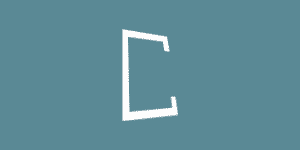










Bom dia amigo, tudo bem? Segue o erro:
ResponderExcluirtt@tt-Aspire-5750:~$ sudo apt install android-tools-adb
[sudo] senha para tt:
E: Não foi possível obter trava /var/lib/dpkg/lock-frontend - open (11: Recurso temporariamente indisponível)
E: Unable to acquire the dpkg frontend lock (/var/lib/dpkg/lock-frontend), is another process using it?
tt@tt-Aspire-5750:~$ sudo apt install android
ResponderExcluirLendo listas de pacotes... Pronto
Construindo árvore de dependências
Lendo informação de estado... Pronto
E: Impossível encontrar o pacote android
escreva no seu terminal: sudo apt-get update. Depois de finalizado vc pode executar os outros comandos
ExcluirVocê consegue me dar uma ajuda nesse caso?
ResponderExcluir